Desactivar Cortana es para algunos usuarios de Windows 10 un paso casi religioso. Quienes no usamos la asistente virtual de Microsoft para absolutamente nada no le vemos sentido a mantenerla ahí, consumiendo recursos y ofreciendo ayuda que no has pedido.
Si bien podemos hacer cosas simples como ocultar Cortana de la barra de tareas, o desactivar que responda a tu voz para que consuma menos batería, hasta ahora no había forma sencilla de desinstalarla. Esto, para el deleite de muchos, es algo que ha cambiado con la Windows 10 May 2020 Update.
Cortana es ahora una app independiente
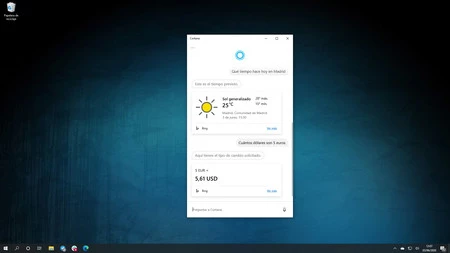 La nueva Cortana en Windows 10 2004 también puede separarse como una ventana independiente en cualquier lugar del escritorio
La nueva Cortana en Windows 10 2004 también puede separarse como una ventana independiente en cualquier lugar del escritorio
Hace un año que Microsoft publicó Cortana en la tienda de Windows 10 como una app separada. Hoy, los usuarios que tengan Windows 10 2004, pueden disfrutar del hecho de que Cortana es oficialmente una app independiente, y la podemos desinstalar o eliminar del inicio de Windows.
Si ya tienes la actualización de mayo 2020 de Windows 10, te vas a encontrar con que Cortana aparece ahora como un proceso independiente en la lista de aplicaciones al inicio del Administrador de tareas.
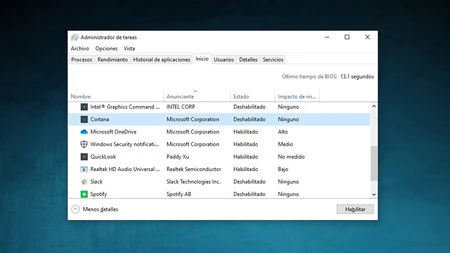 Deshabilitar Cortana del inicio de Windows 10 desde el Administrador de tareas
Deshabilitar Cortana del inicio de Windows 10 desde el Administrador de tareas
Eliminarla de ahí es una forma sencilla de aumentar la velocidad de inicio de Windows 10 y de no tener a Cortana consumiendo recursos desde que enciendes el ordenador. Solo tienes que presionar CTRL + SHIFT + ESC para abrir el Administrador de tareas, hacer click en Más detalles, ir a la pestaña Inicio, hacer click sobre Cortana y luego en Deshabilitar.
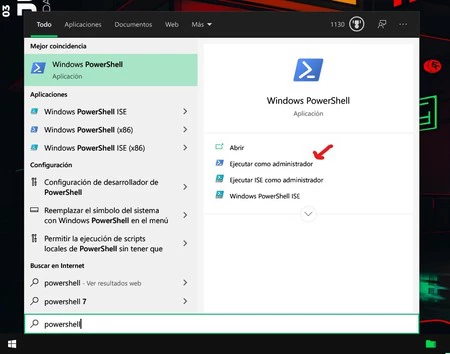
Mejor aún, si quieres desinstalar Cortana puedes hacerlo con un simple y único comando desde la PowerShell. Abre el Menú inicio, buscar "PowerShell" y haz click en "Ejecutar como administrador".
En la ventana de la terminal escribe el siguiente comando: Get-AppxPackage -allusers Microsoft.549981C3F5F10 | Remove-AppxPackage y presiona "Enter".
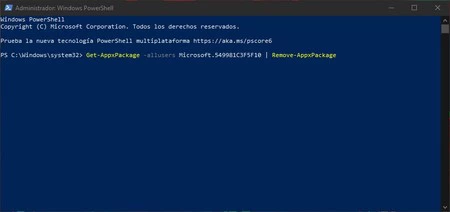
Si quieres volver a instalar Cortana luego, solo tienes que buscarla en la Microsoft Store. Es importante destacar que este comando no elimina completamente Cortana del sistema, para no dejar ningún rastro de ella, sigue siendo necesario editar el registro de Windows.





Ver 4 comentarios